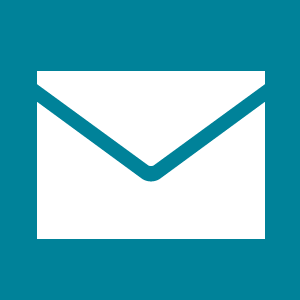 Windows 8 имеет довольно приятное почтовое приложение. Если вы думали, что он поддерживает только учетные записи Microsoft, такие как Hotmail, Windows Live или Outlook, вы ошиблись. Почтовое приложение Windows 8 позволяет добавить любую учетную запись электронной почты, поддерживающую IMAP.
Windows 8 имеет довольно приятное почтовое приложение. Если вы думали, что он поддерживает только учетные записи Microsoft, такие как Hotmail, Windows Live или Outlook, вы ошиблись. Почтовое приложение Windows 8 позволяет добавить любую учетную запись электронной почты, поддерживающую IMAP.
Как всегда в жизни, теория прекрасна, но на практике мы сталкиваемся со всевозможными мелкими проблемами. Это был я, когда я пытался настроить приложение Windows 8 Mail. Эта статья основана на моем опыте. Это поможет вам настроить приложение Почта в два очень простых шага, которые должны быть очень простыми, если только вы не столкнетесь с такими проблемами, как я. И поэтому я добавил советы по устранению неполадок, которые помогут вам избежать некоторых распространенных ошибок.
Настройка почтового приложения Windows 8
Когда вы входите в Windows 8 с локальной учетной записью и открываете Mail в первый раз, вам будет предложено войти под своей учетной записью Microsoft.
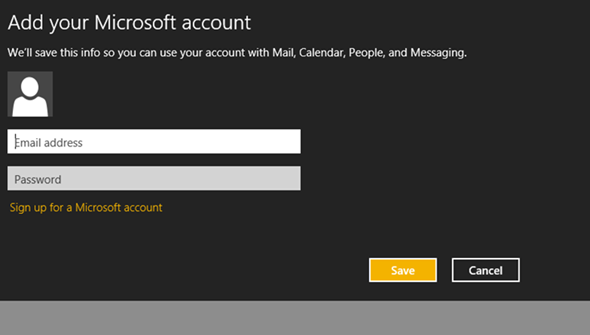
Если вы уже вошли в Windows 8 под своей учетной записью Microsoft, вы должны увидеть соответствующую учетную запись электронной почты, поскольку ваша учетная запись Microsoft основана на адресе электронной почты Hotmail, Outlook или Windows Live. В противном случае вы увидите три пустых столбца и примечание для добавления учетных записей электронной почты. Поскольку я использовал свой адрес Gmail для создания учетной записи Microsoft, именно это я и увидел.
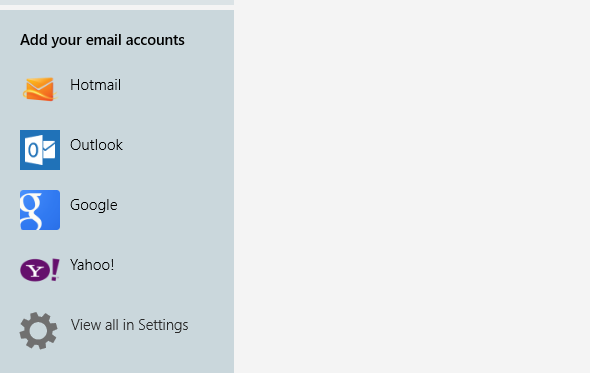
Это совершенно нормально! Идите вперед и выберите учетную запись, которую вы хотите добавить. Если почта полностью пуста, нажмите [Windows] + [I], чтобы открыть настройки приложения, перейдите в раздел «Учетные записи», выберите «Добавить учетную запись» и выберите вариант из списка. Введите свой адрес электронной почты и пароль и испытайте удачу.
Проблема начинается, когда вам не удается добавить учетные записи.
Проблема: не удается добавить учетную запись электронной почты
Вы видите одно из этих сообщений об ошибках:
- Невозможно подключиться. Убедитесь, что введенная вами информация верна.
- Этот адрес электронной почты или пароль не работал. Дважды проверьте их и попробуйте снова.
Во-первых, убедитесь, что ваш данные для входа верны. Windows не позволит вам увидеть ваш пароль при его вводе, но вы можете нажать и удерживать символ глаза в правой части поля пароля, чтобы кратко просмотреть ваш пароль.

Во-вторых, хотя ваш пароль может быть правильным, он не будет работать, если вы включите двухфакторная аутентификация, например Двухступенчатая проверка Gmail. В этом случае вам нужен конкретный пароль для входа в систему. Войдите в свою учетную запись электронной почты через веб-интерфейс или воспользуйтесь мобильным приложением, возможно, вам потребуется получить временный пароль для конкретного приложения.
В-третьих, проверьте ваш интернет-соединение! Когда я впервые попытался добавить учетную запись, колесо «Добавление учетной записи» вращалось бесконечно, пока не появилась одна из этих ошибок. Я перепробовал каждый трюк в книге, и из чистого отчаяния я даже обновил Windows 8. Безрезультатно. Когда я наконец подключился к Интернету с помощью кабеля локальной сети, он неожиданно заработал.
Не смейся! Я все время был подключен к Интернету через WiFi. Я могу только подозревать, что Windows загружала обновления в фоновом режиме и, следовательно, время подключения к учетной записи электронной почты истекло. Позже, добавление аккаунтов через WiFi работало отлично.
Резюме возможных решений:
- Дважды проверьте правильность данных для входа.
- Вы используете двухэтапную проверку? Получить пароль для конкретного приложения!
- Подключитесь к Интернету через кабель локальной сети.
Проблема: невозможно добавить учетную запись Gmail
Итак, вы попробовали все вышеперечисленное и все еще застряли. Если вы пытаетесь добавить учетную запись Gmail, ваша ошибка может заключаться в том, что вы пытаетесь включить свои контакты и календари Google.
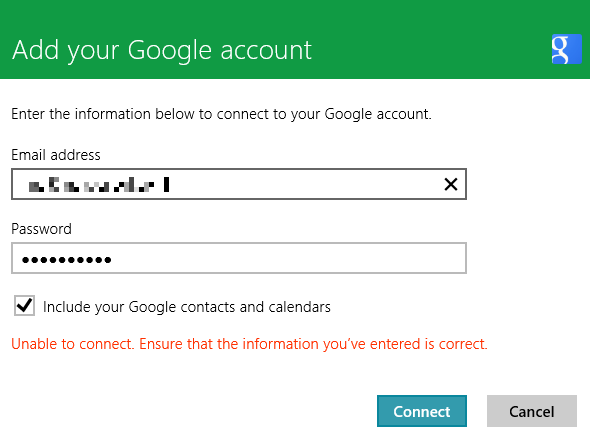
К сожалению, Google больше не поддерживает новые подключения Exchange ActiveSync. Единственный способ синхронизировать ваш календарь Google
и контакты с Windows 8 через обходные пути, описанные в предыдущей ссылке. Чтобы добавить свою учетную запись электронной почты Google в приложение «Почта», необходимо отменить выбор соответствующей опции.
Решение:
- Снимите флажок рядом с опцией Включить ваши контакты и календари Google.
Проблема: невозможно добавить другую учетную запись
Как и большинство почтовых клиентов, почтовое приложение пытается автоматически заполнить большую часть информации, необходимой для добавления учетной записи электронной почты. Если у вас есть экзотическая учетная запись, например, из вашей работы или университета, Mail может не получиться. Сообщение об ошибке будет выглядеть так:
- Мы не можем найти настройки для [вашего адреса электронной почты]. Предоставление этой дополнительной информации может помочь. Если вы не знаете эту информацию, выполните поиск в Интернете или обратитесь к поставщику.
На этот раз у Mail есть несколько полезных советов. решение в сообщении об ошибке выше.
Заключение
При настройке приложений, которые зависят от множества различных параметров, следует избегать многих мелких ошибок. Автоматическое заполнение сведений о сервере, синхронизация данных через облако, вход в систему с дополнительными функциями безопасности, а тем временем сотрудничающие конкуренты меняют свои настройки и прекращают поддержку функций. Единственное, что остается надежным — это поиск в Google в сочетании с пробной версией. ошибка как средство устранения неполадок. И, возможно, вам лучше попробовать альтернативное почтовое приложение для Windows 8
,
Если вы все еще не можете добавить свою учетную запись электронной почты в приложение Windows 8 Mail, задайте вопрос в разделе «Ответы MakeUseOf». Если вы обнаружили дополнительные подводные камни и / или решения, пожалуйста, добавьте их в комментариях ниже.





![Notee помогает синхронизировать расписание с рабочим столом или Интернетом [Windows / Mac OS X]](https://helpexe.ru/wp-content/cache/thumb/ef/702fc29ffb11fef_150x95.jpg)